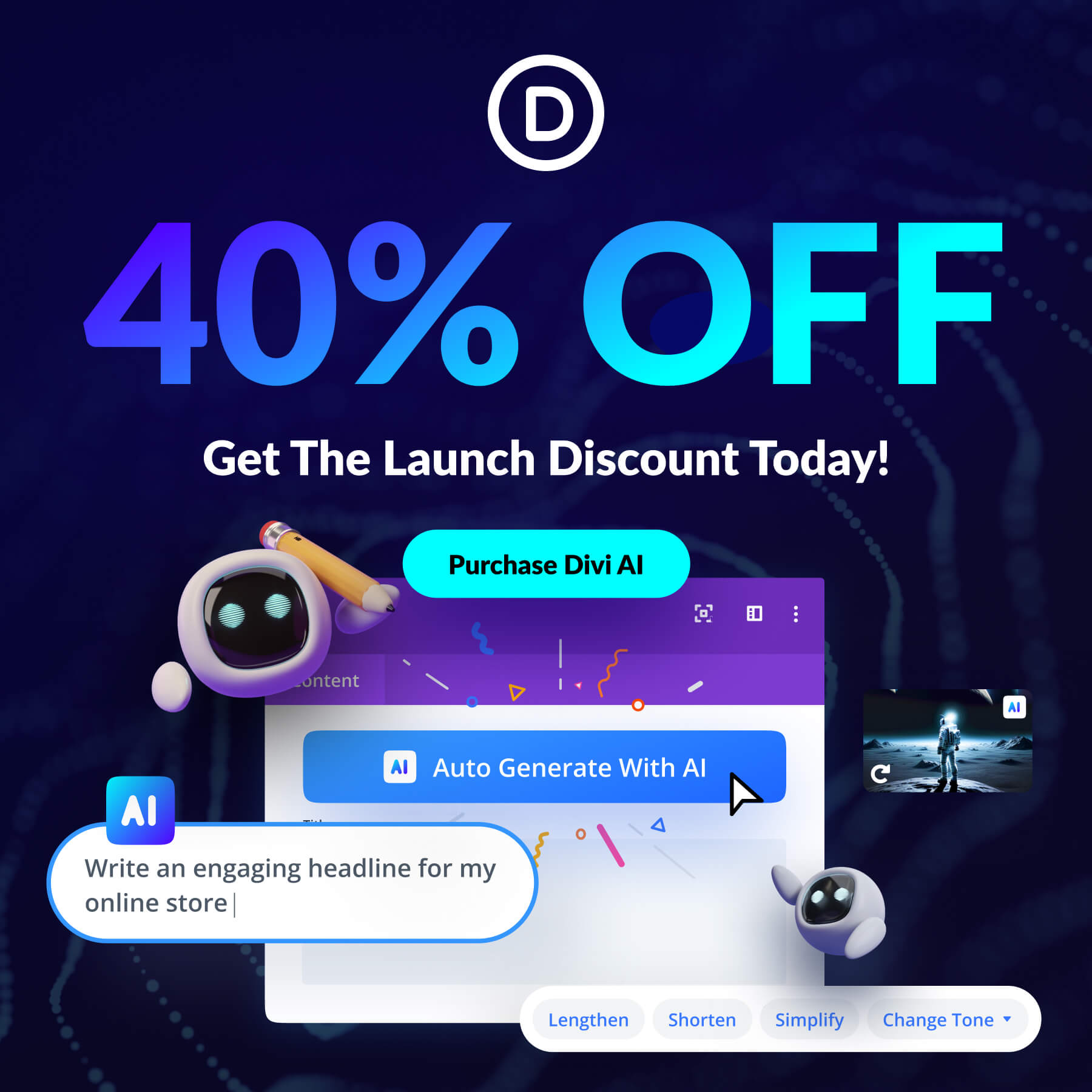Principaux conseils pour l'invite d'image Divi AI
Publié: 2023-08-13À moins que vous n'ayez vécu sous un rocher, vous avez entendu dire que l'intelligence artificielle prend d'assaut le monde créatif. Chez Elegant Themes, nous avons travaillé dur pour vous apporter les dernières avancées avec tout ce qui concerne Divi, y compris notre nouveau produit d'IA génératif passionnant, Divi AI. Dans cet article, nous expliquerons ce que c'est et fournirons quelques conseils pour vous aider à apprendre les bases de l'invite d'image Divi AI.
Au fait, pour célébrer le lancement de Divi AI, nous offrons une remise de lancement de 40 % pendant une semaine. Il est maintenant temps de verrouiller ces économies pour toujours !
- 1 Qu'est-ce que Divi AI ?
- Génération d'images 2 Divi AI
- 2.1 Prise en main de Divi AI
- 2.2 Utilisation d'une image de référence
- 2.3 Améliorer une image existante avec Divi AI
- 3 meilleurs conseils pour l'invite d'images Divi AI
- 3.1 Former l'invite parfaite
- 3.2 Choisissez un style artistique
- 3.3 Utiliser une image de référence
- 3.4 Spécifier un format d'image
- 3.5 Utiliser des mots descriptifs
- 3.6 Soyez précis
- 3.7 Importance du contexte (et du contenu)
- 4 Exemples d'invite d'image Divi AI
- 5 réflexions finales sur la génération d'images Divi AI
- 6 Obtenez 40 % de réduction sur Divi AI lors de notre vente de lancement !
Qu'est-ce que Divi AI ?
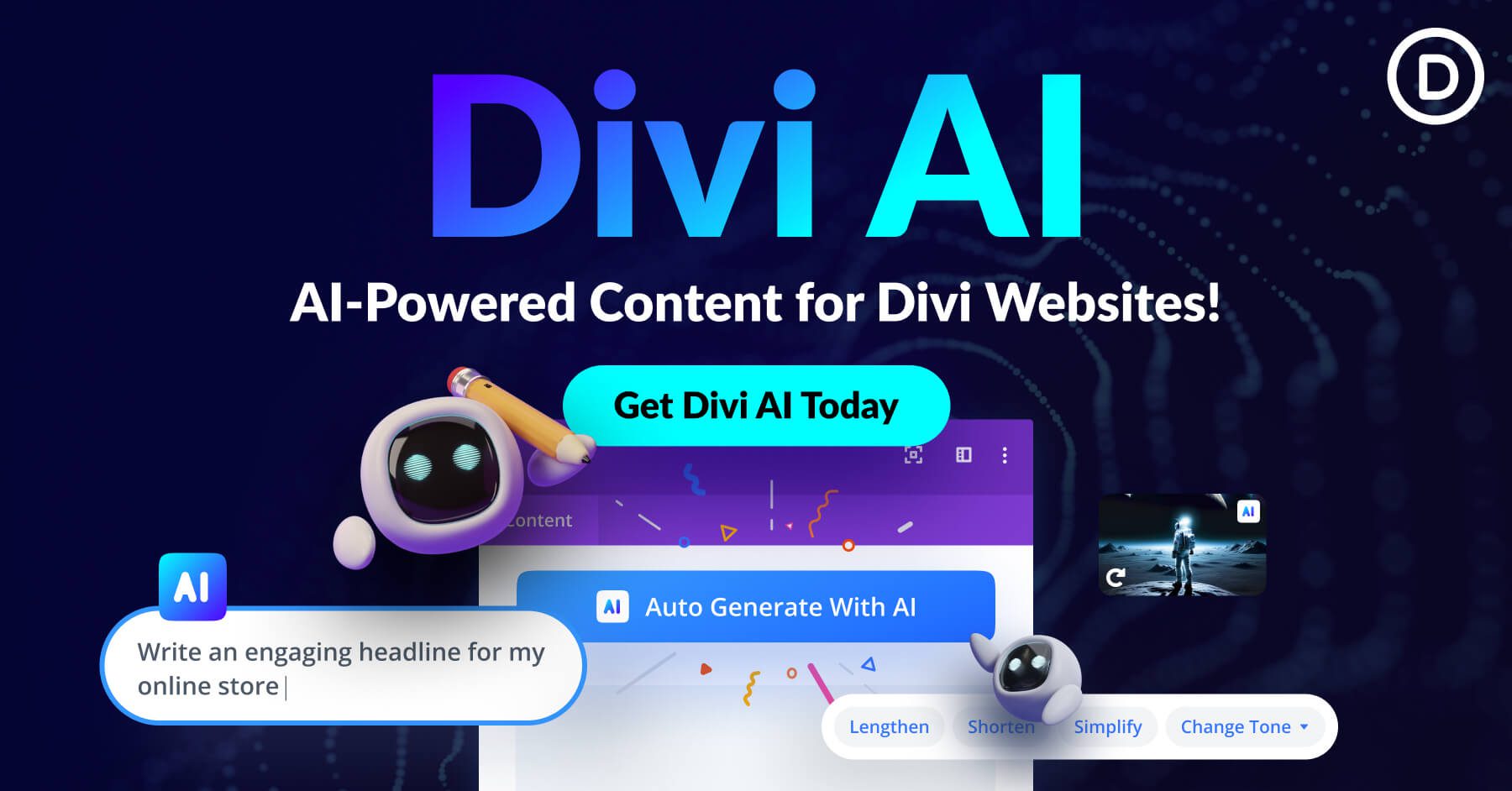
Considérez Divi AI comme votre assistant créatif personnel. Avec lui, vous pouvez générer du texte et des images à partir d'une invite de texte directement dans le Visual Builder sans code de Divi. Contrairement à d'autres logiciels d'IA générative, Divi AI est conçu spécifiquement pour Divi. Il a été formé pour comprendre chacun des éléments de conception de Divi et peut comprendre le contexte de votre site Web. Il identifie les images et le contenu textuel de votre page et fait des suggestions pertinentes de texte et d'images. Divi AI est basé sur Stable Diffusion et ChatGPT d'OpenAI, avec des améliorations apportées par nos développeurs professionnels. Ainsi, vous pouvez créer un beau design avec Divi, et maintenant vous pouvez également créer du contenu pour celui-ci.
Génération d'images Divi AI
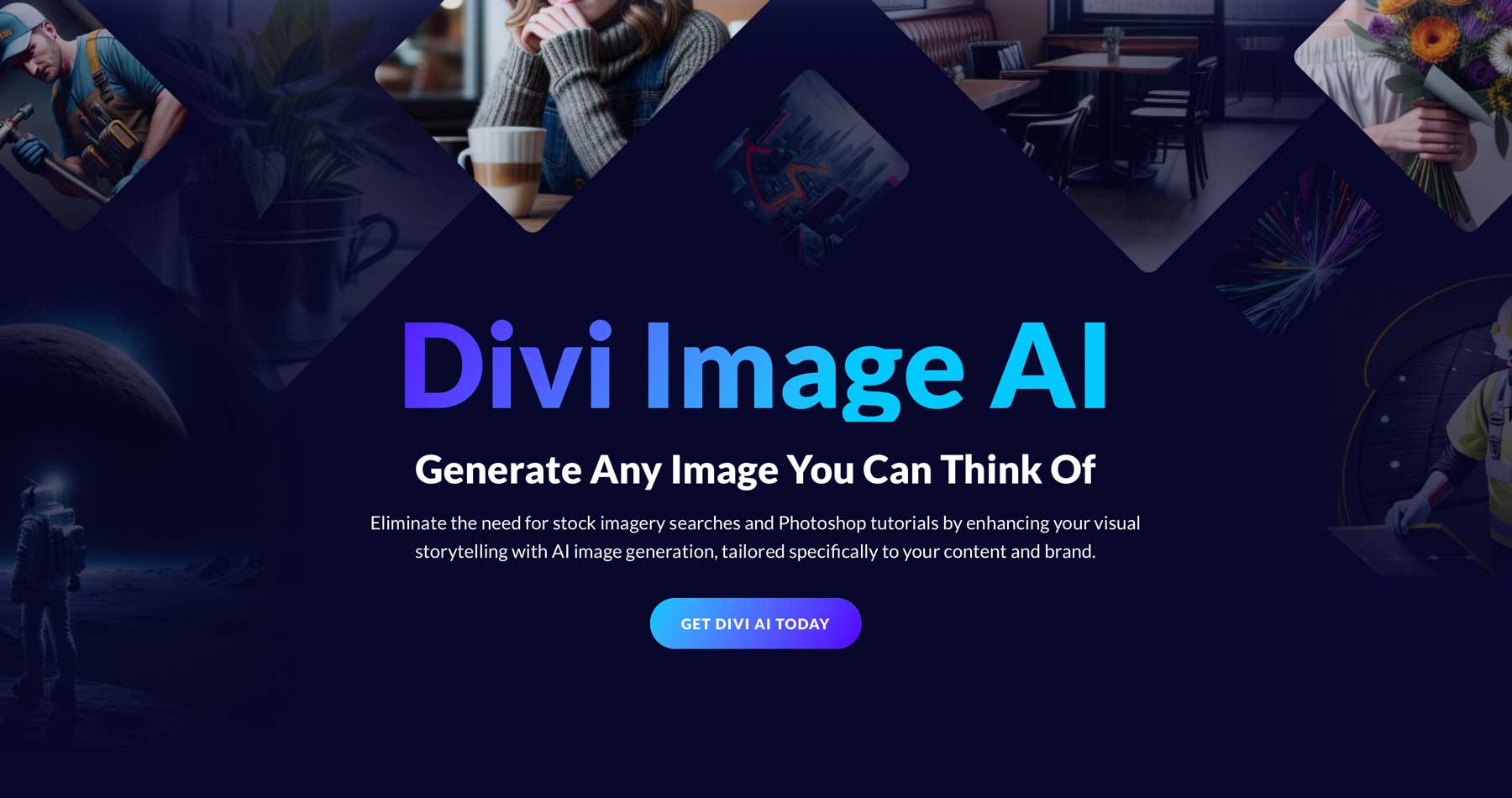
L'une des caractéristiques les plus impressionnantes de Divi AI est la facilité avec laquelle vous pouvez générer des images. Il existe plusieurs façons de créer des images, y compris l'affinement et la modification d'images existantes et la génération automatique d'images. Passons brièvement en revue les étapes pour créer une image avec Divi AI. Pour faciliter les choses, nous commencerons par le pack de mise en page Bake Shop pour Divi, mais vous pouvez suivre la mise en page de votre choix.
Abonnez-vous à notre chaîne Youtube
Premiers pas avec Divi AI
Comme mentionné précédemment, Divi AI fonctionne au sein du Visual Builder. Cliquez sur le bouton Activer Visual Builder pour commencer.
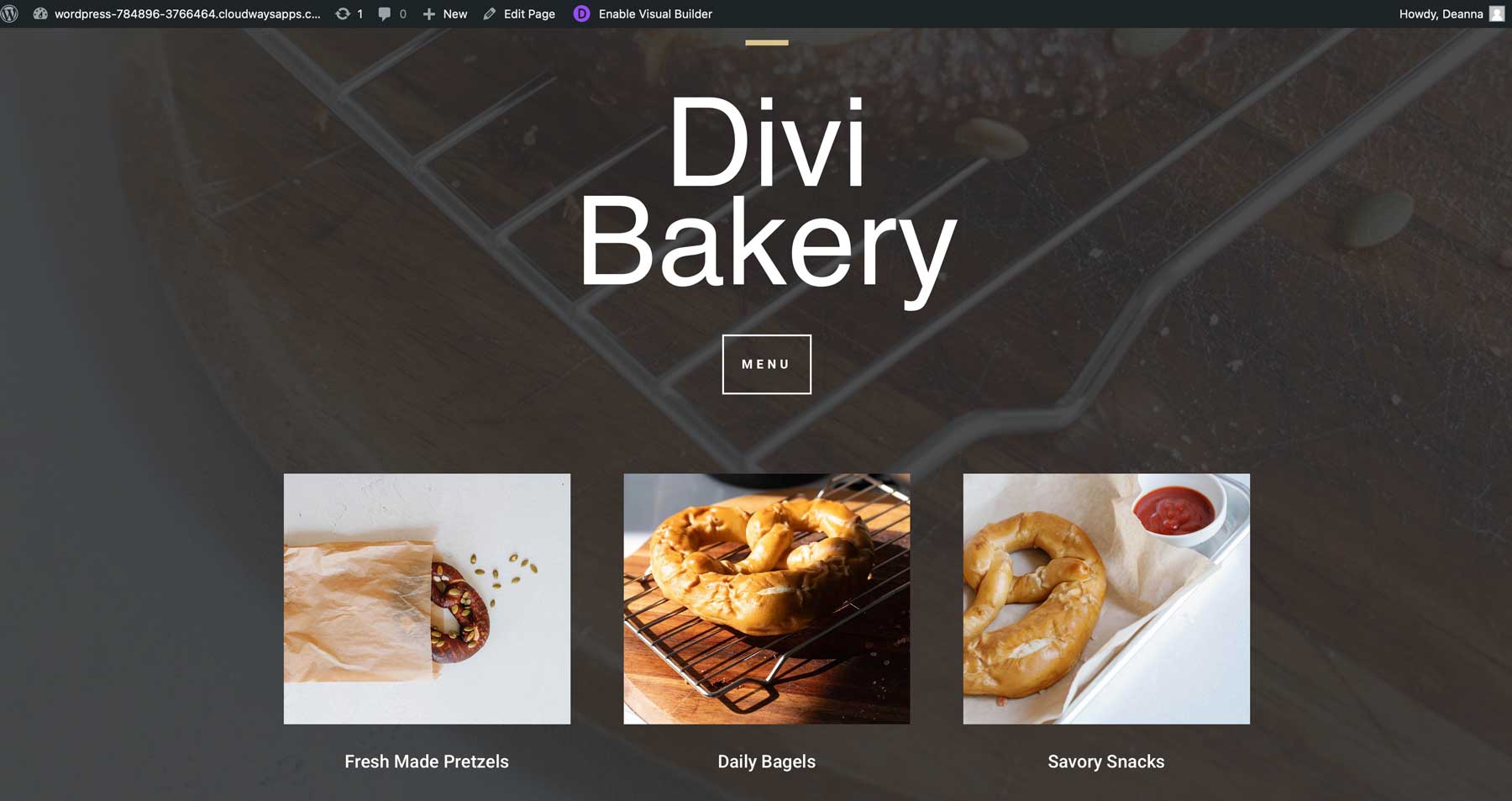
Pour générer une nouvelle image, cliquez sur un module d'image existant, ou ajoutez-en un autre. Pour modifier une image, passez la souris sur un module d'image et cliquez sur l'icône grise des paramètres pour la modifier.
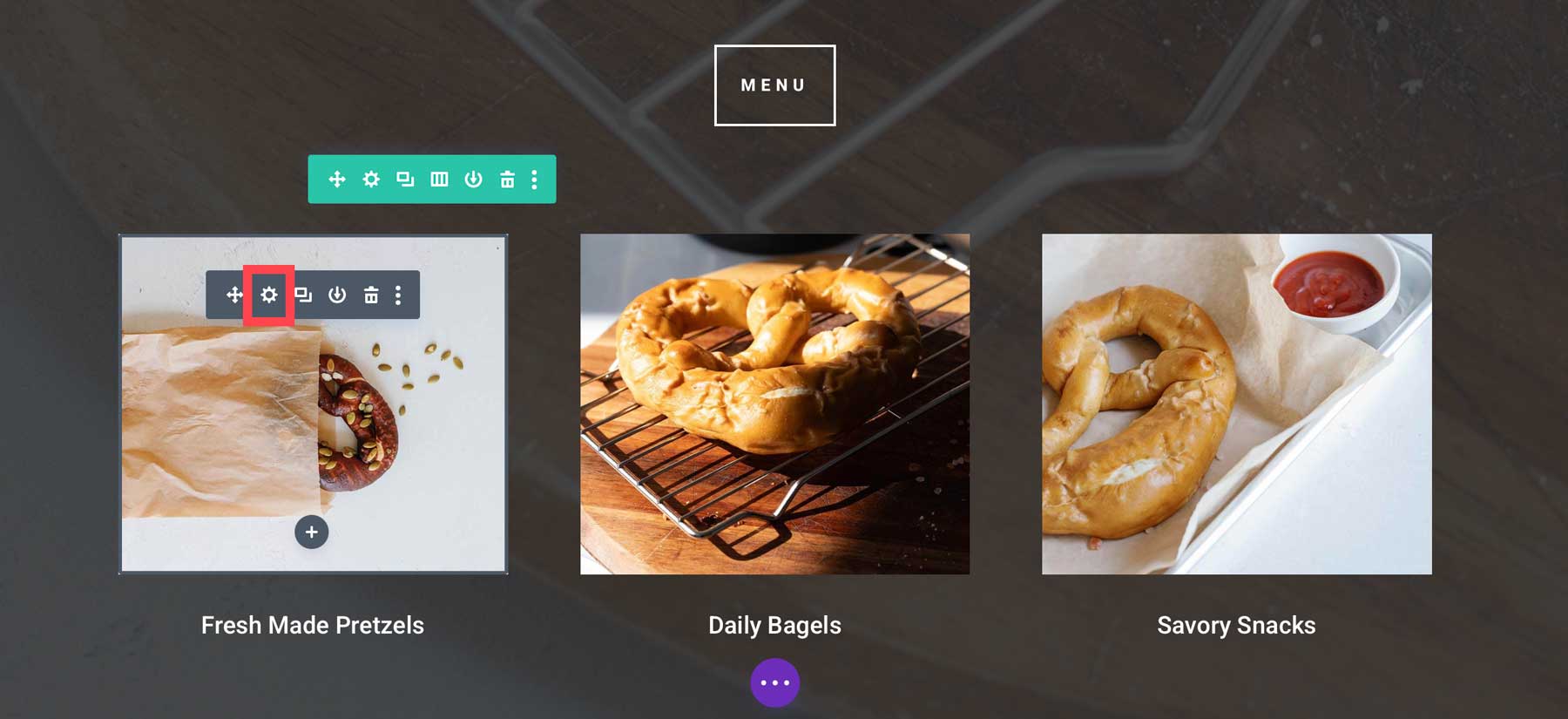
Avec le module d'image ouvert, survolez l'image jusqu'à ce que l'icône AI apparaisse.
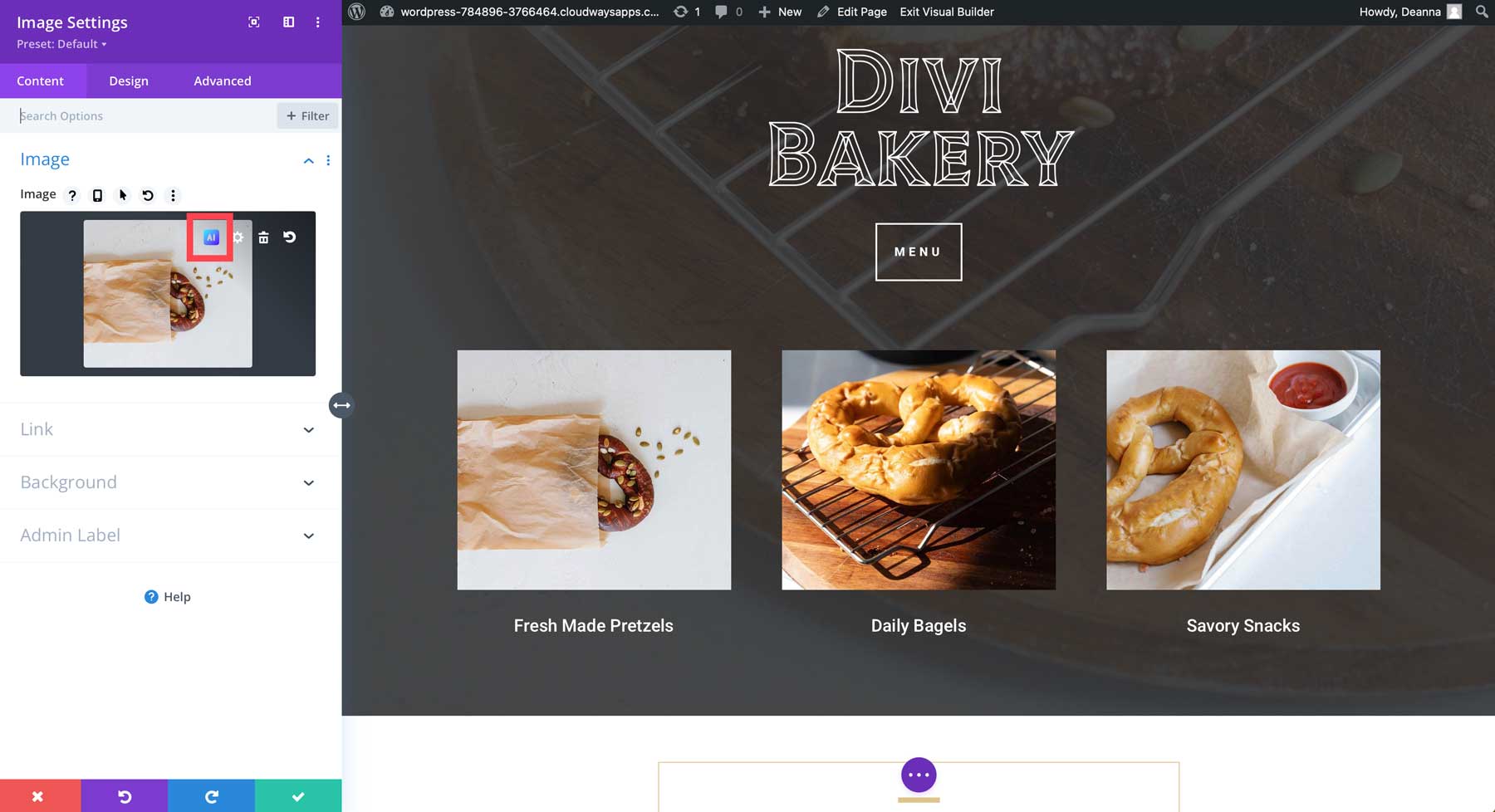
Cliquez dessus, puis sélectionnez Générer avec l'IA.
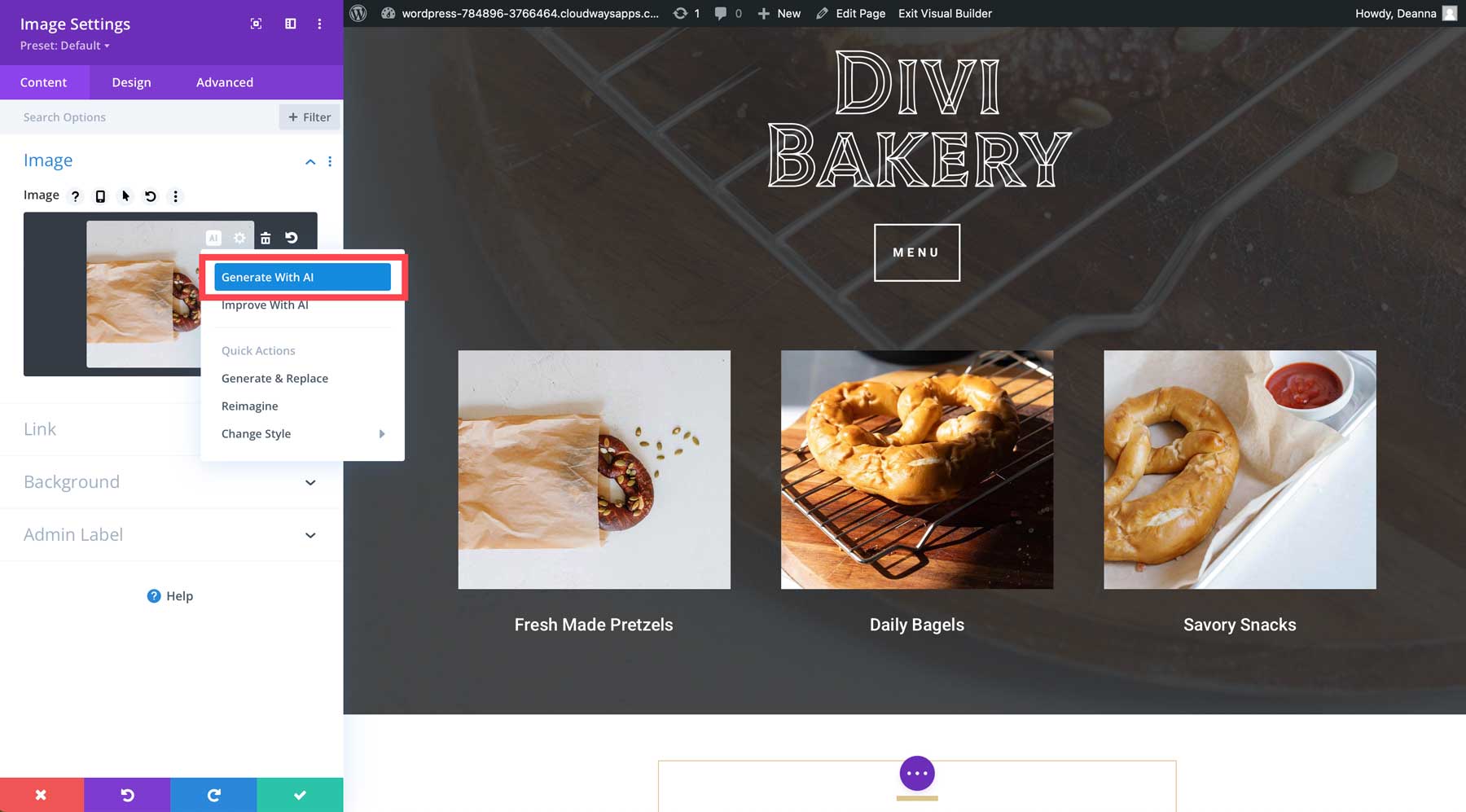
Paramètres d'image Divi AI
Vous devrez vous familiariser avec quelques paramètres pour tirer le meilleur parti de la génération d'images Divi AI. Ils sont les suivants :
- Style d'image : vous permet de définir un style pour votre image. Les paramètres incluent la photo, la peinture numérique, l'art conceptuel, le graphique vectoriel, le rendu 3D, le dessin, l'art abstrait, la bande dessinée, l'aquarelle, la peinture, l'anime, le dessin animé ou aucun.
- Description de l'image : ici, vous pouvez saisir une invite de texte pour créer votre image ou autoriser Divi AI à créer une invite pour vous.
- Image de référence : si vous souhaitez que votre image soit basée sur un look ou un style particulier, vous pouvez télécharger une image de référence ici.
- Format d'image : choisissez entre carré (1:1), paysage (8:5), portrait (3:4) ou ajoutez une taille personnalisée.
- Taille : Définissez une taille personnalisée pour votre image.
- Générer : crée une image générée avec l'intelligence artificielle.
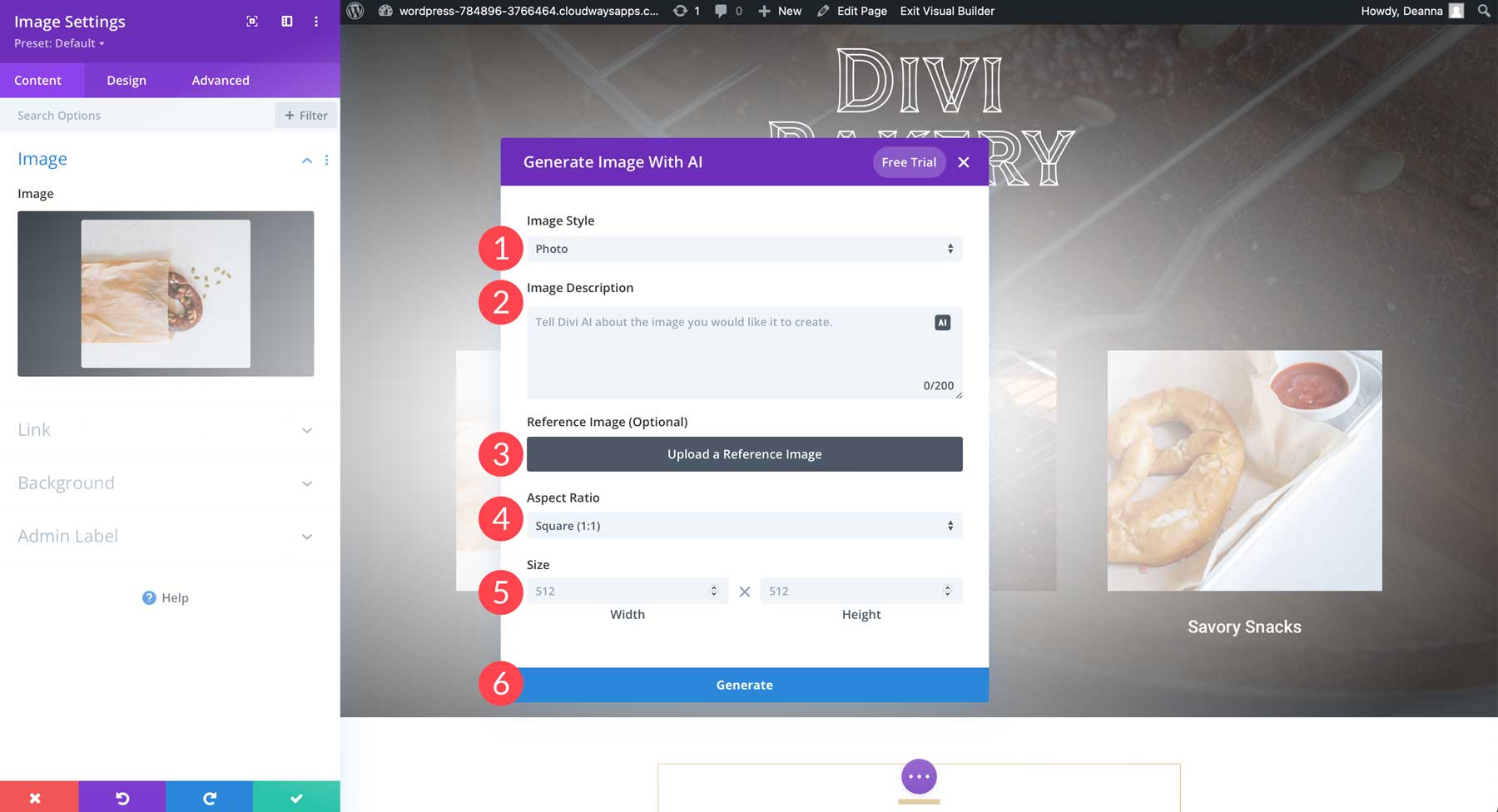
Utilisation d'une image de référence
En plus de générer une image de toutes pièces, vous pouvez utiliser une image de référence pour orienter Divi AI dans la bonne direction. Pour ce faire, cliquez sur le bouton télécharger une image de référence .
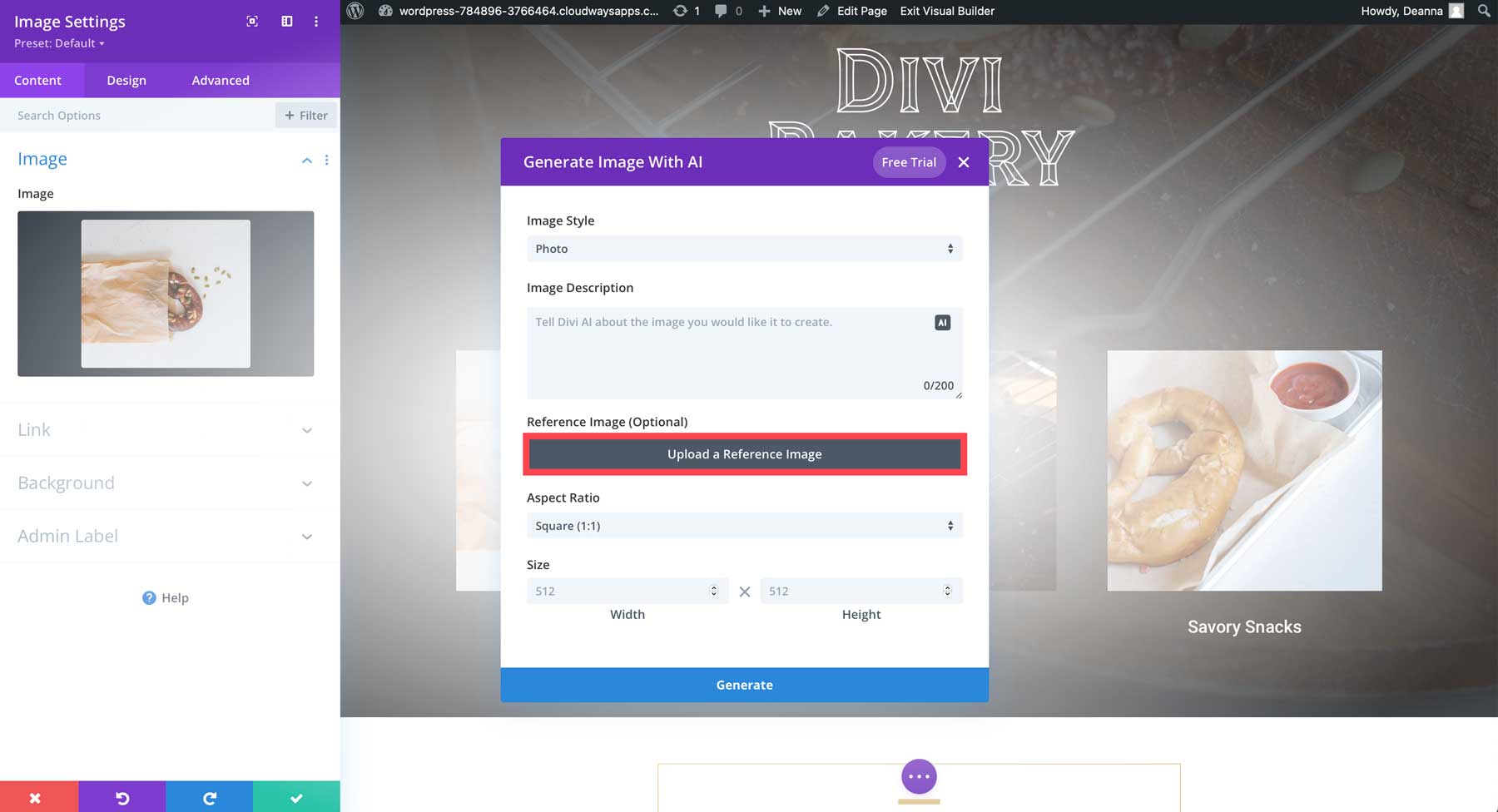
Cela ouvrira la galerie de médias WordPress afin que vous puissiez télécharger une image à analyser par Divi AI. Une fois téléchargées, les paramètres de génération d'image changent légèrement. Vous pouvez toujours choisir un style d'image et saisir une invite. Parallèlement à cela, un nouveau paramètre d'influence de l'image de référence apparaîtra. Vous pouvez ajuster l'échelle mobile de 0 à 100 %, avec des valeurs plus élevées résultant en des images étroitement liées à l'image référencée.
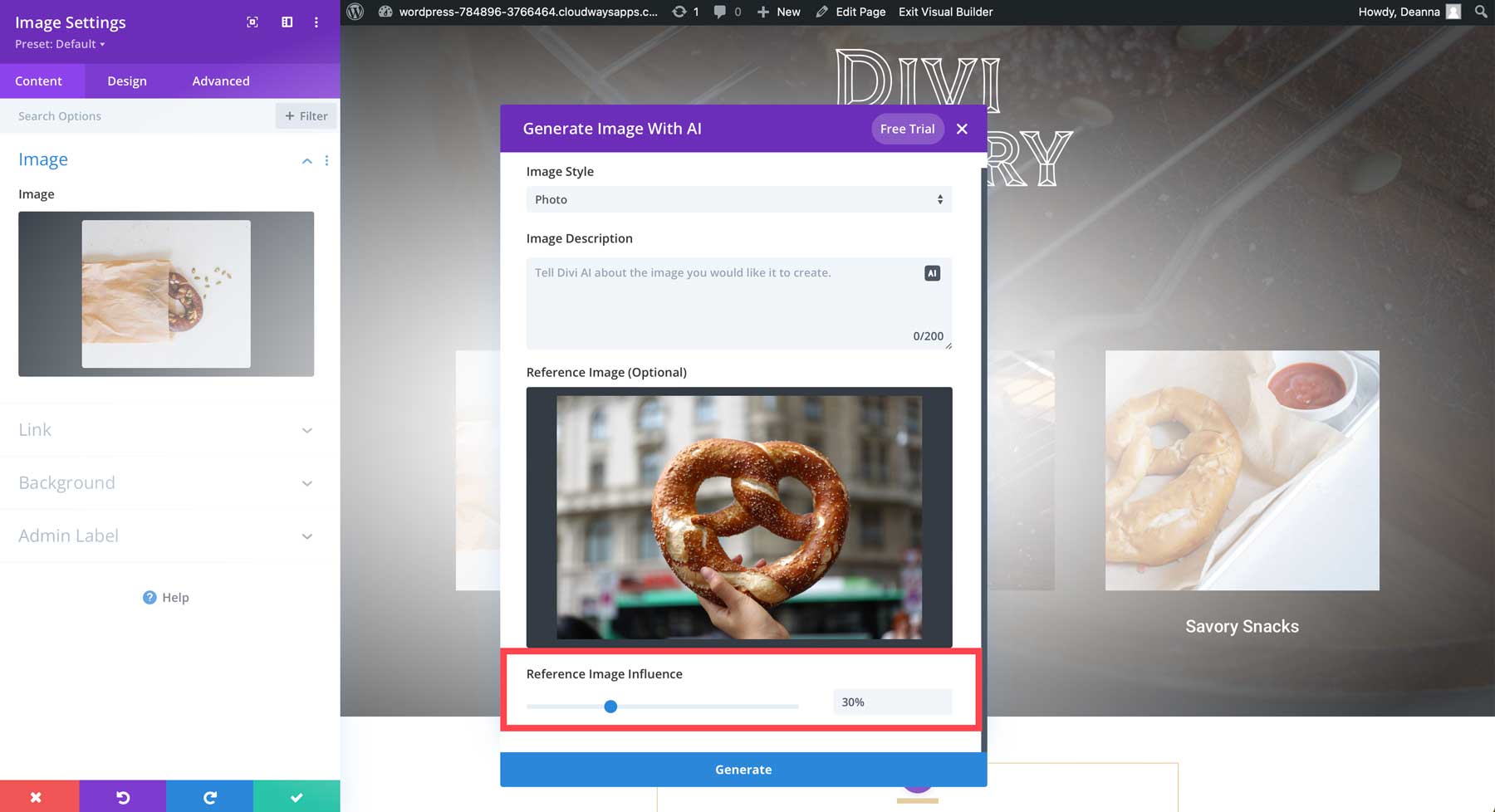
En utilisant l'exemple d'image de la photo ci-dessus, nous ajouterons l'invite suivante : bretzel cuit au four, placé dans une vitrine de boulangerie très fréquentée . Définissez le style d'image sur photo et l'influence de l'image de référence sur 50 % . Voici le résultat :
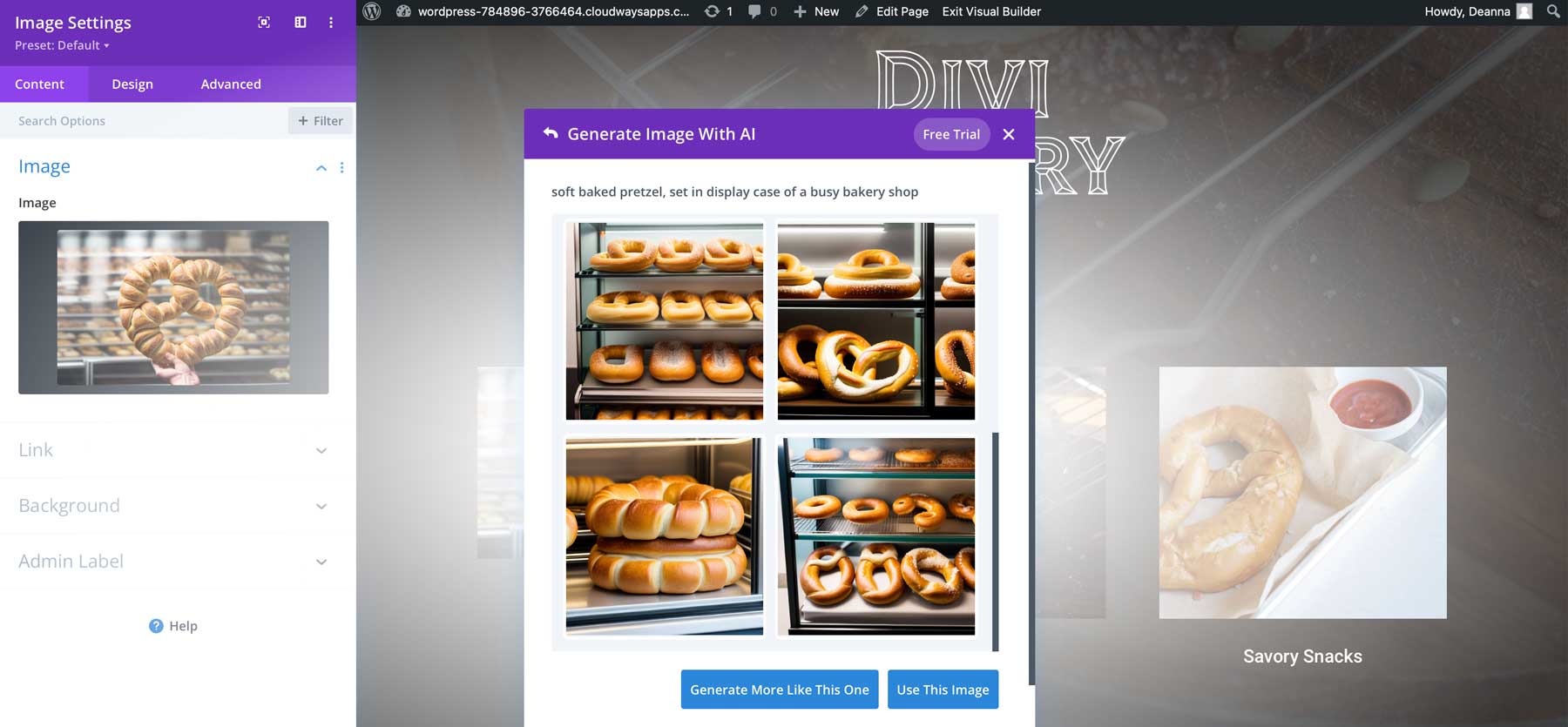
Si vous êtes satisfait des résultats, cliquez sur l'image que vous préférez, puis cliquez sur le bouton utiliser cette image (1) pour l'insérer dans le module image. Si vous souhaitez générer plus de résultats, cliquez sur le bouton générer plus comme celui-ci (2).
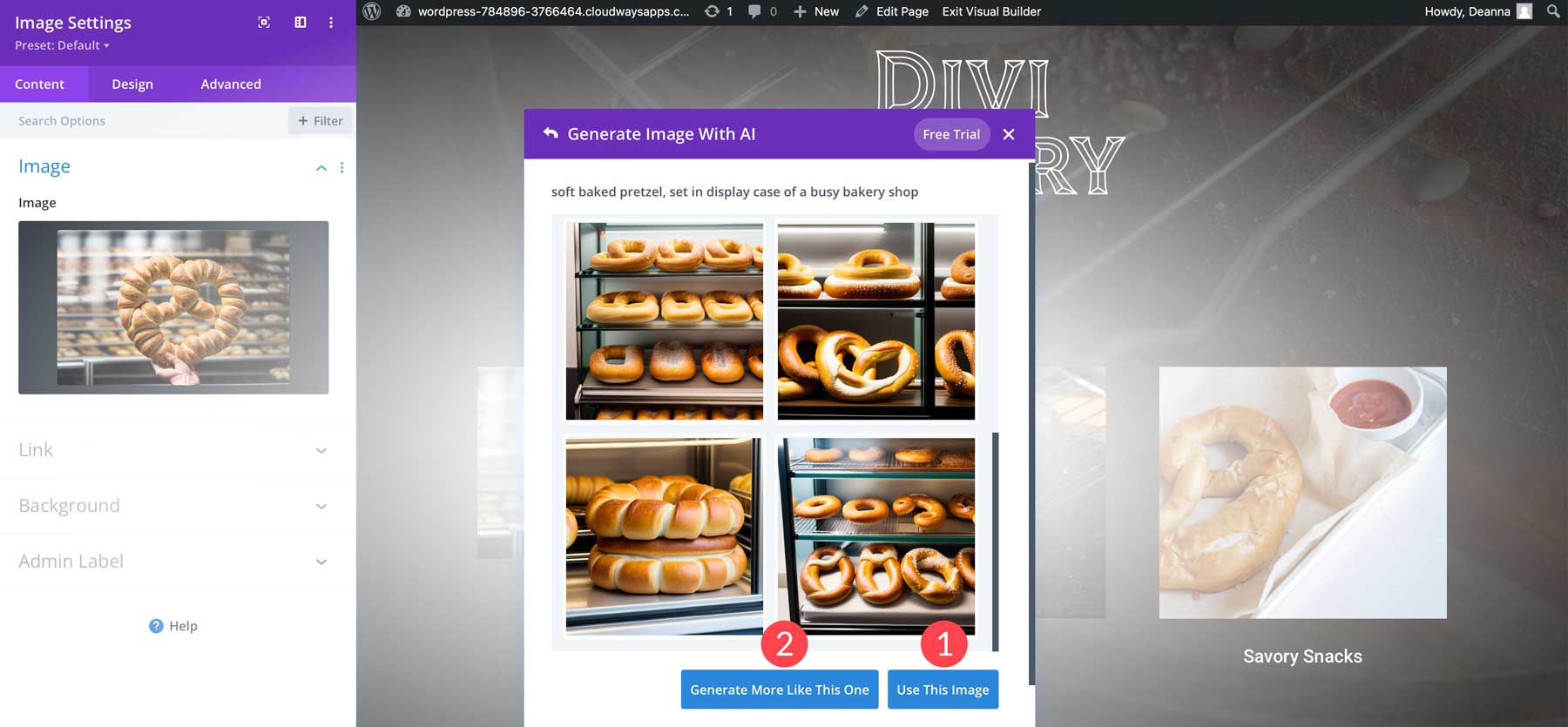
Améliorer une image existante avec Divi AI
Une autre excellente caractéristique de la génération d'images Divi AI est la possibilité d'améliorer les images existantes. La plupart des indépendants et des propriétaires d'agences Web connaissent le défi d'obtenir des images client appropriées. Grâce à Divi AI, plus besoin de s'en soucier. Pour améliorer une image existante, cliquez à l'intérieur du module d'image et survolez l'icône AI comme avant. Cependant, vous sélectionnerez l'option d'amélioration avec l'IA cette fois.
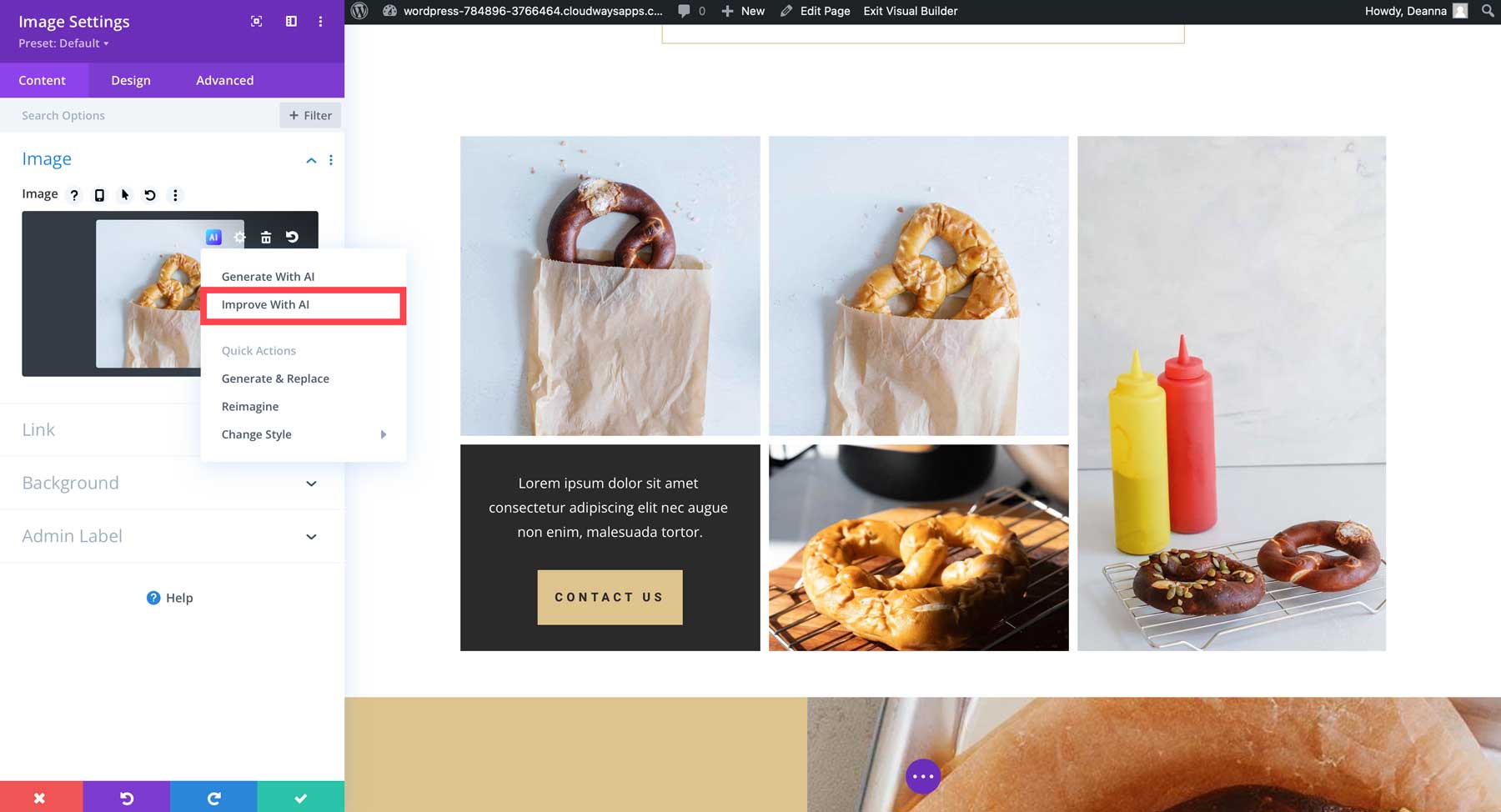
Lorsque la boîte de dialogue apparaît, vous remarquerez que l'image actuelle est définie comme image de référence. Vous pouvez choisir votre style d'image, ajouter une description et définir l'influence de l'image de référence.
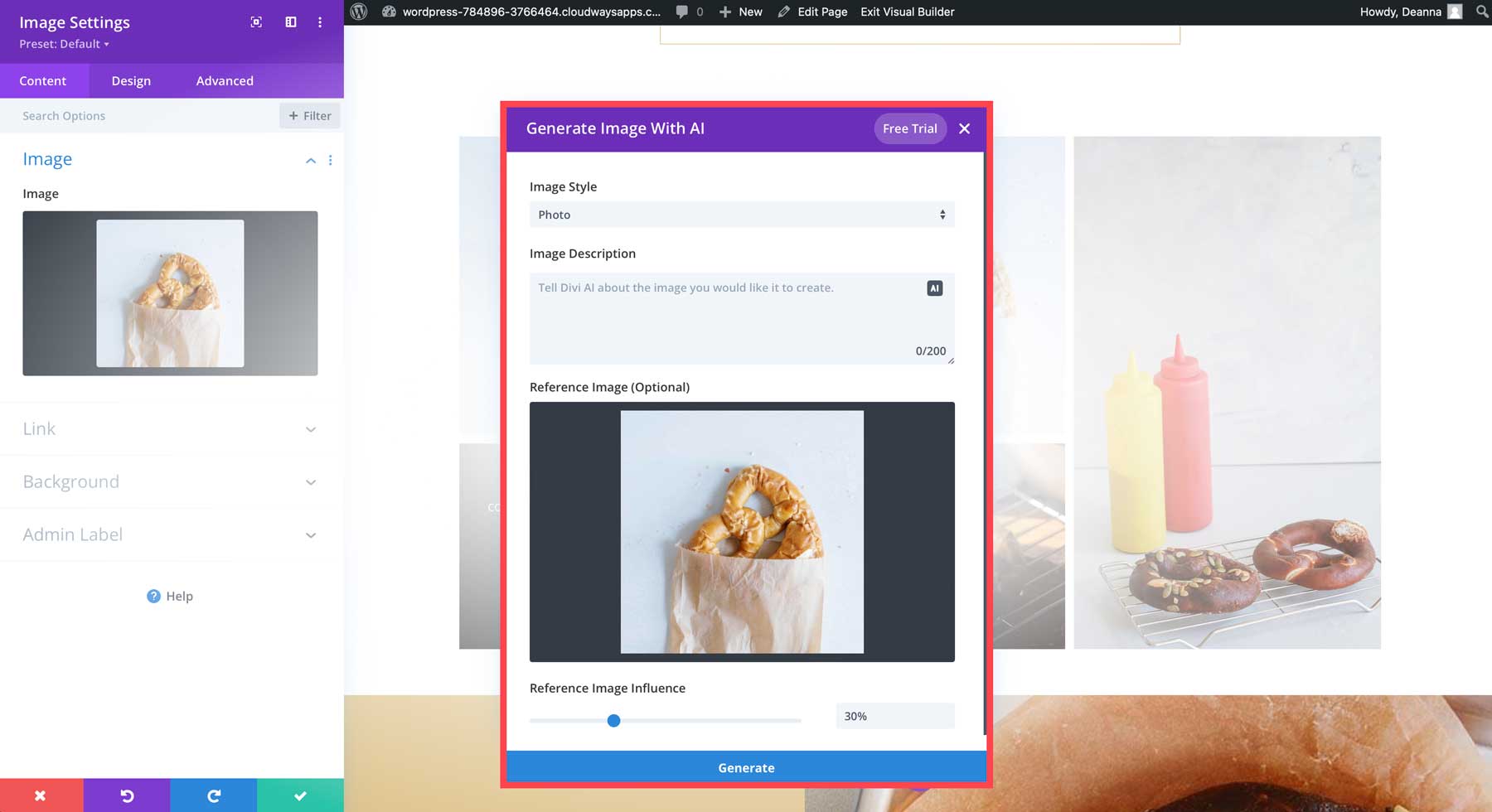
Principaux conseils pour l'invite d'image Divi AI
Maintenant que vous comprenez les bases de la génération d'images avec Divi AI, passons en revue quelques conseils et bonnes pratiques pour améliorer vos images grâce à de bonnes invites.
Formez l'invite parfaite
Une chose à garder à l'esprit est que l'ordre compte. Les mots placés au début d'une invite pèsent plus lourd que ceux utilisés vers la fin, alors assurez-vous de mettre vos descripteurs les plus importants en premier. La meilleure façon de créer l'invite parfaite est de suivre cette règle : Style d'image > description > détails > composition .
- Style d'image : quel type d'illustration souhaitez-vous réaliser ? S'agit-il d'une photographie, d'un dessin, d'un dessin, d'un rendu 3D, etc. ?
- Description : Indiquez le sujet, ses attributs, son environnement et sa scène. Plus vous êtes descriptif, meilleur est le résultat.
- Détails : pensez à l'éclairage, au style de photographie, à l'artiste, etc.
- Composition : angle de caméra, résolution, etc.
Par exemple, en utilisant l'invite, un chien produira de bons résultats mais sera probablement dépourvu d'autres éléments sur la photo. Alternativement, en utilisant le prompt golden retriever, assis sur un quai de bateau regardant l'eau, la toile de fond de la montagne, le ciel bleu, l'éclairage cinématographique, la photographie primée, la profondeur de champ totale, la résolution 4k donne à Divi AI de nombreuses informations pour créer un scène.

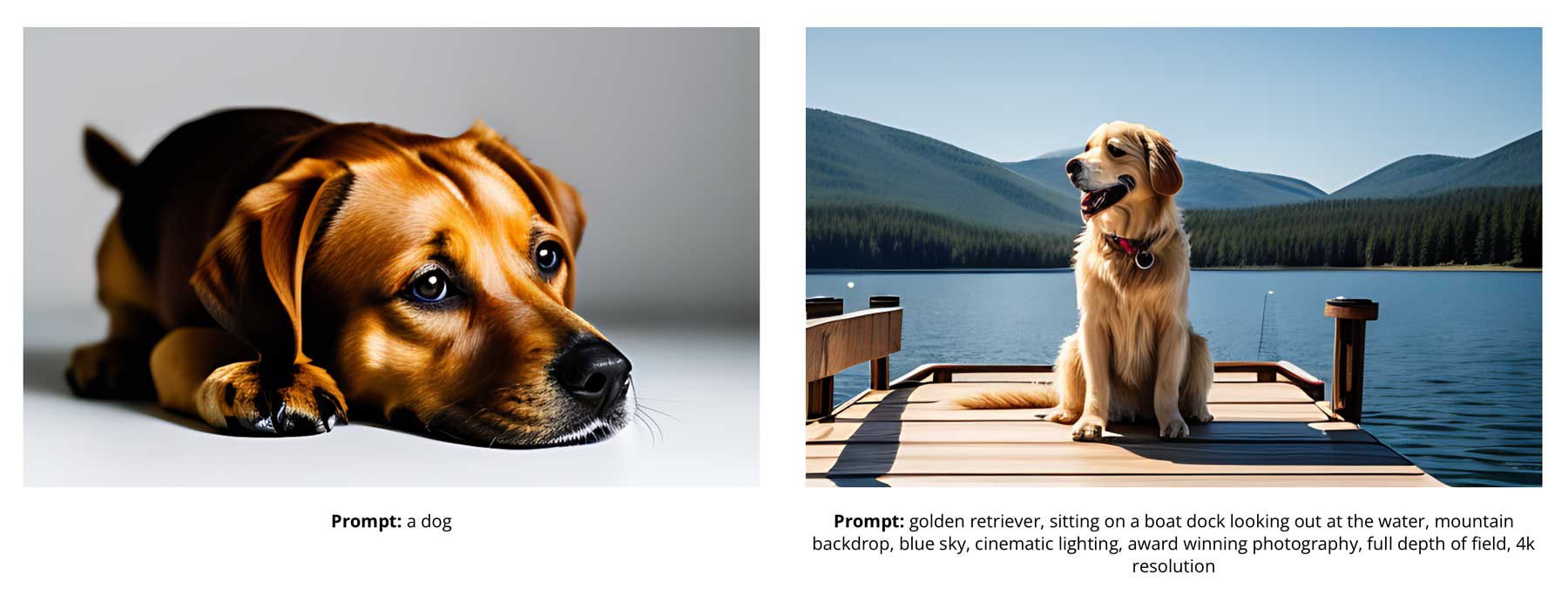
Choisissez un style artistique
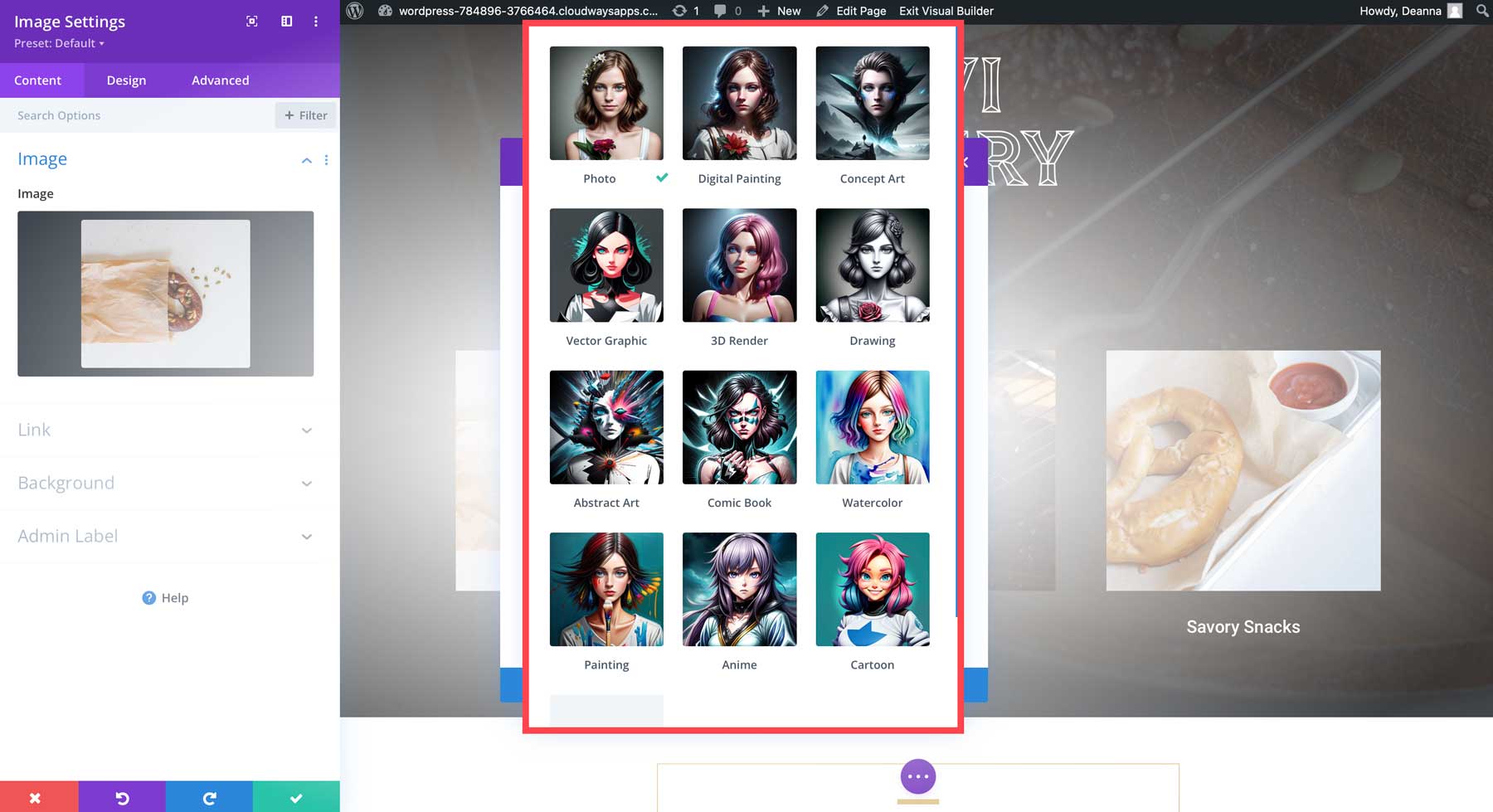
L'une des étapes les plus élémentaires pour créer des images avec succès consiste à choisir un style pour votre image. Comme mentionné précédemment, plusieurs styles vous permettent de créer l'image de votre choix. Nous avons utilisé la même invite pour démontrer les différents styles et n'avons changé que le style de l'image. Voici les résultats:
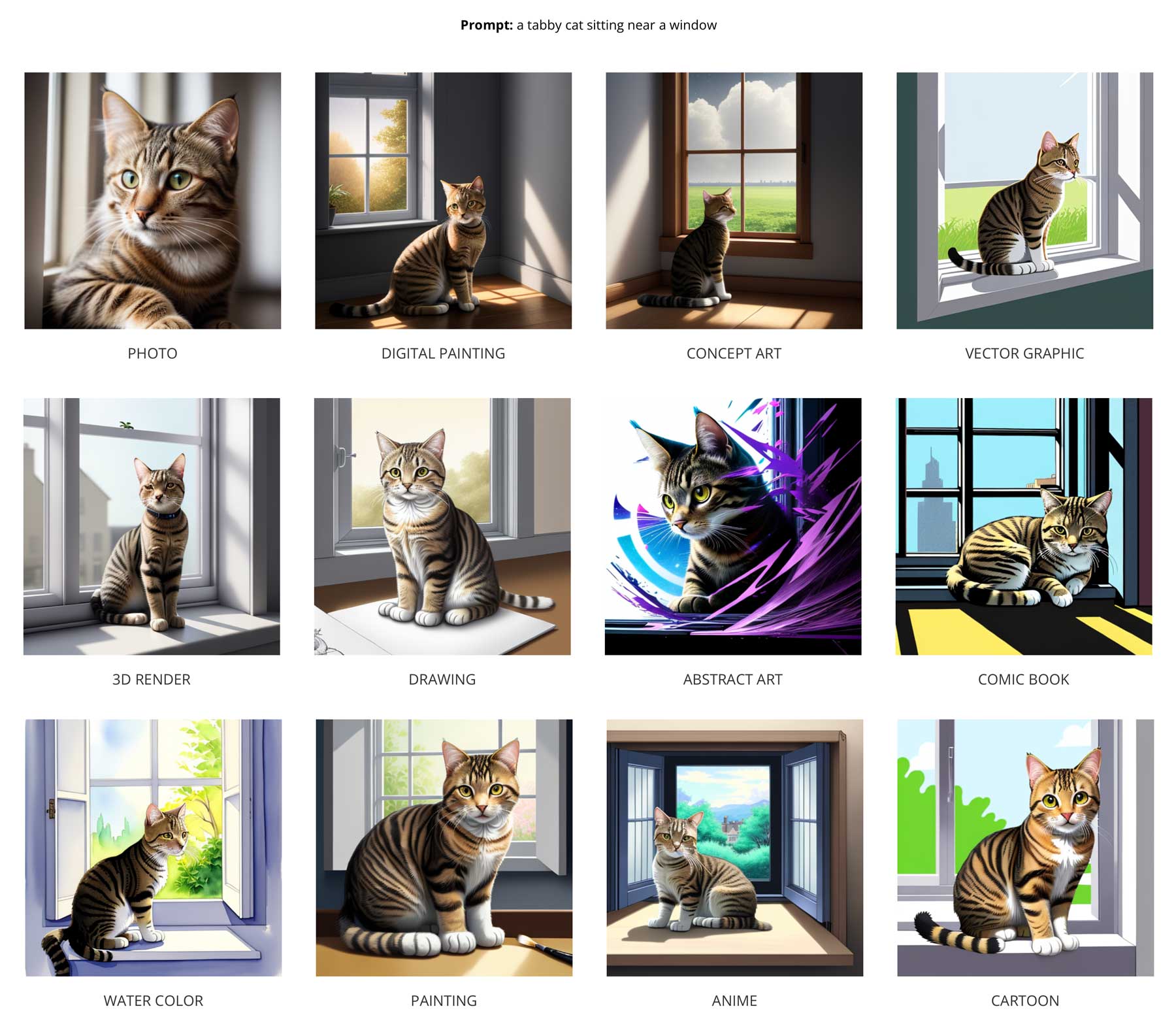
Utiliser une image de référence
Si vous avez une image en tête qui doit être corrigée, essayez d'utiliser une image de référence pour guider Divi AI. Lorsque vous utilisez cette fonctionnalité, assurez-vous de télécharger une image de haute qualité. Le téléchargement de petites photos pixélisées ne fonctionnera pas aussi bien, ce qui entraînera souvent des résultats de qualité inférieure. Cela dit, rappelez-vous que plus l'image est grande, plus il faut de temps pour en générer une avec Divi AI. Essayez de garder vos images de référence sous 200kb pour les meilleurs résultats. L'utilisation de grandes images sur vos pages Web peut les ralentir, ce qui pourrait nuire à votre site dans les pages de classement des moteurs de recherche (SERP).
En utilisant cet exemple, nous avons pris une image de référence de chiens courant sur une plage. Nous avons laissé l'influence de l'image à son réglage par défaut de 30 %, ce qui a donné l'image suivante :
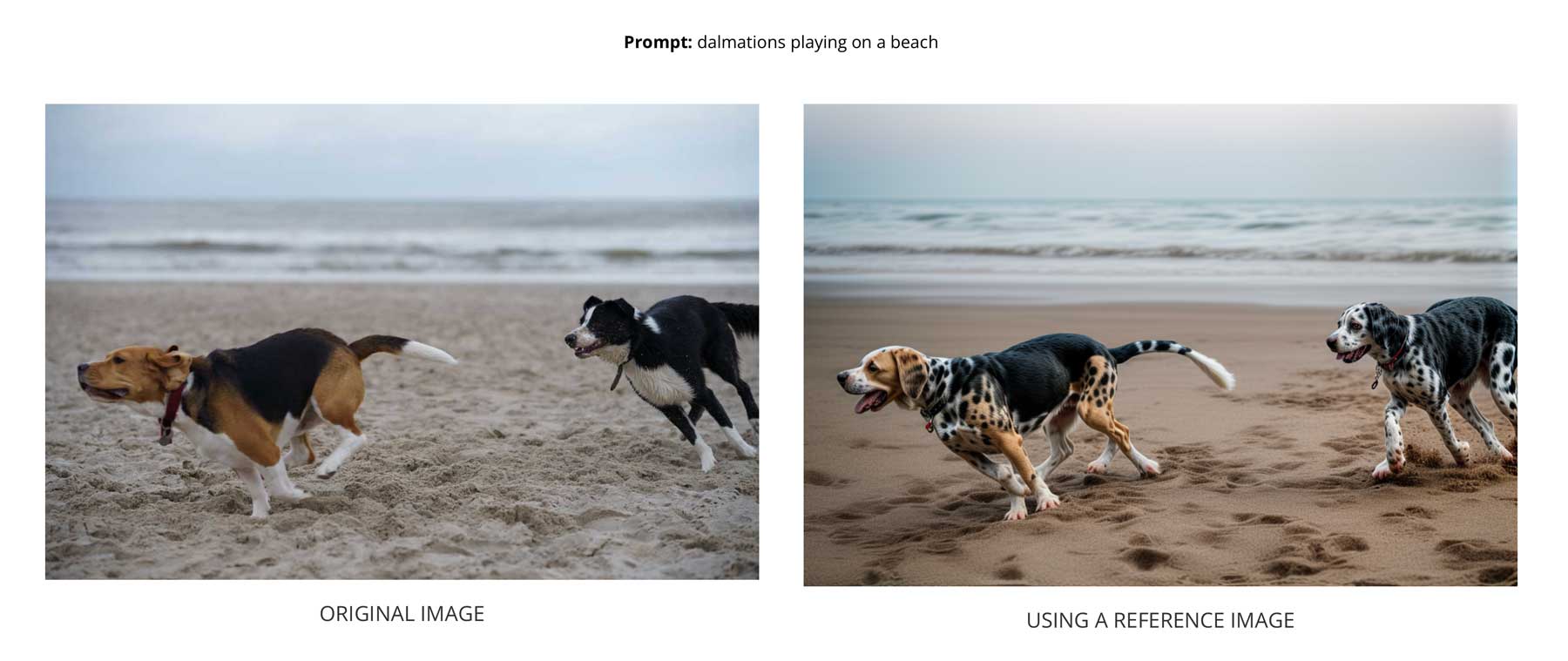
Spécifiez un format d'image
Par défaut, Divi AI créera des images de 512 x 512 pixels. Cependant, des paramètres de format d'image supplémentaires existent pour les dimensions paysage, portrait ou personnalisées. En offrant une option pour les proportions, Divi AI facilite le remplissage de vos pages Web avec des images de toutes tailles. Il vous permet de créer des images avec des dimensions personnalisées, ce qui est parfait pour les arrière-plans d'images de héros, d'ajouter des images dans des espaces difficiles et vous permet d'éviter d'utiliser un logiciel de retouche photo pour les recadrer.
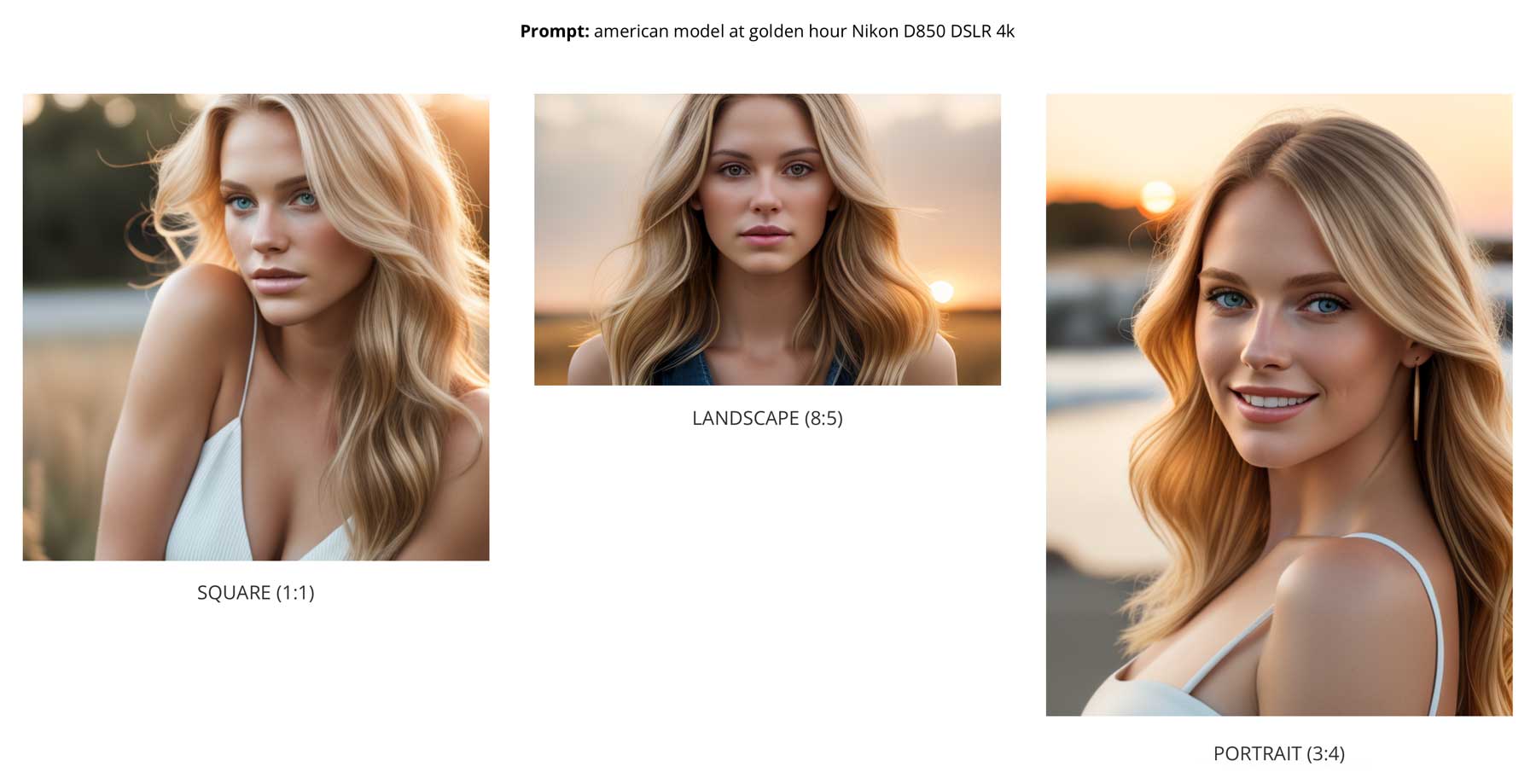
Pour de meilleurs résultats, il est recommandé d'utiliser des images 768×768 au lieu de 512, qui est la valeur par défaut. Cela permet d'éviter les visages déformés. Cela est dû au fonctionnement de Stable Diffusion. Fondamentalement, si SD essaie de rendre quelque chose de complexe à une petite taille, cela se déforme. Si vous agrandissez vos images, cela aide.
Utilisez des mots descriptifs
Une autre astuce consiste à utiliser des mots descriptifs, tels que sujet, caractéristiques, angles de caméra, éclairage et environnement environnant. L'astuce avec l'invite est de donner à Divi AI suffisamment d'informations sur le type d'image que vous voulez sans l'écraser avec trop de mots. Contrairement aux articles de blog ou à d'autres contenus, l'IA générative n'a pas besoin que vous écriviez un livre pour créer une image magnifique. Soyez concis mais descriptif pour obtenir les meilleurs résultats.
Par exemple, nous avons fourni à Divi AI deux invites différentes pour un bateau pirate afin que vous puissiez voir la différence que font quelques mots descriptifs :
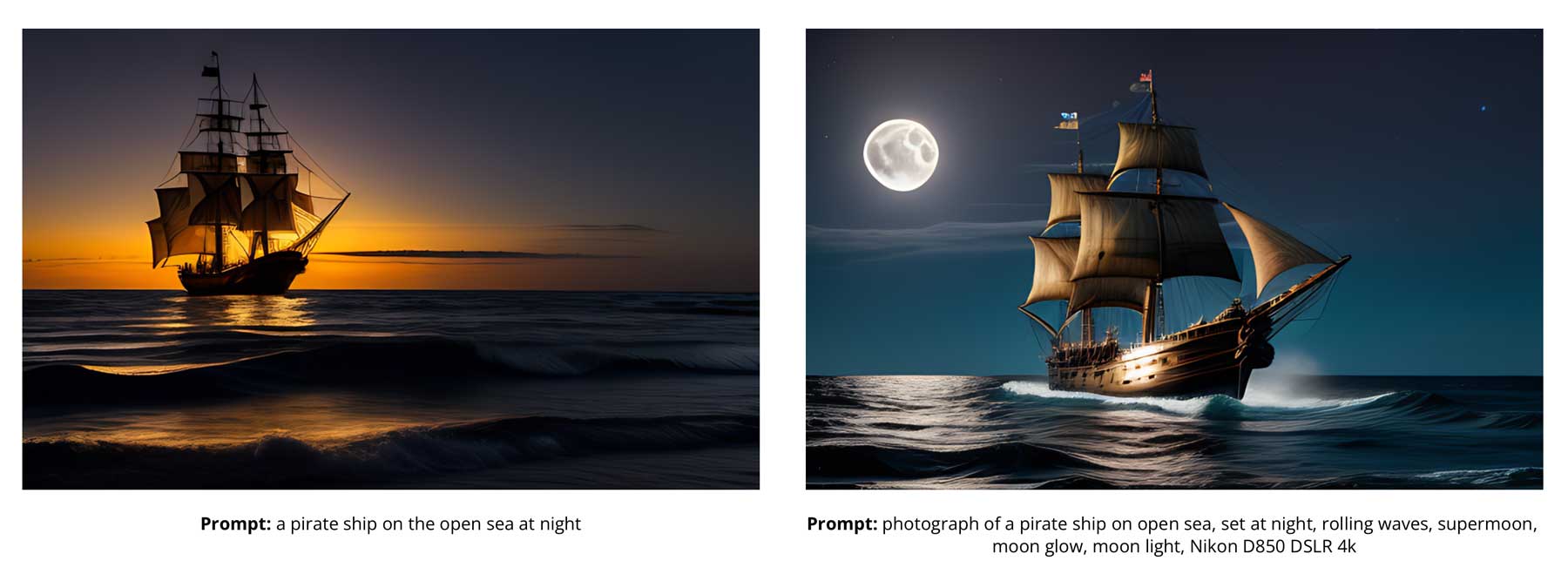
Pour vous aider à naviguer à l'aide de mots descriptifs avec Divi AI, nous avons créé un tableau pratique qui contient différents mots à envisager d'utiliser pour améliorer la sortie de génération d'images AI de Divi.
| PHOTOS/ANGLES DE CAMÉRA | ART CONCEPTUEL | PEINTURE NUMÉRIQUE | DESCRIPTEURS D'ÉCLAIRAGE |
|---|---|---|---|
| photo du visage | guerrier | hyper-réaliste | lumière du soleil |
| angle faible | cyborg | nature morte | Lumière douce |
| Candide | cyber-punk | texturé | heure d'or |
| photoréaliste | méchant | couleurs pastels | crépuscule |
| mise au point douce | art conceptuel du film | bokeh | clair de lune |
| fermer | composition cinématographique | coups de pinceau | midi |
| vue de côté | Style d'illustration | coups de pinceau visibles | crépuscule |
| Résolution 4k, 8k | 2D | notez un artiste célèbre (Picasso, Ansel Adams, etc.) | embrasé |
| pleine profondeur de champ | expansif | Style d'art numérique | coucher de soleil |
| faible profondeur de champ | façon cinéma | atmosphère tranquille | éclairage cinématographique |
| netteté | bioluminescence | visage détaillé | éclairage d'atelier |
| photographie primée | épique | détails complexes | éclairage d'accentuation |
| photographie de studio | maussade, sombre | moteur irréel 5 | brouillard volumétrique |
| très détaillé | arts du jeu vidéo | rétro-éclairé | éclairage dramatique |
Être spécifique
Certains générateurs d'art IA, tels que Midjourney, ne nécessitent pas autant de détails que d'autres. Ce n'est pas le cas avec Divi AI. Vous pouvez être aussi précis que vous le souhaitez. En fait, plus vous ajouterez de détails, meilleure sera votre image. N'oubliez pas d'éviter d'être répétitif et de suivre la règle d'invite parfaite : Style d'image > description > détails > composition .
Le contexte (et le contenu) compte
Lorsque vous utilisez Divi AI pour générer des images, il est important de se souvenir d'un aspect clé. Il peut être difficile d'obtenir un sujet qui n'est pas à sa place pour assumer un style donné. Par exemple, il est difficile de faire dessiner un chat dans le style d'une bande dessinée car il n'y a pas vraiment de bandes dessinées sur les chats. D'un autre côté, deux pourraient se battre dans l'espace dans le style de la bande dessinée fonctionne assez bien.

De même, l'invite d'une cabane en bois dans un pays mystique de champignons féeriques fonctionne très bien lors de l'utilisation du style de peinture numérique de Divi AI.

Exemples d'invite d'image Divi AI
Pour démontrer la puissance de la génération d'images de Divi AI, nous avons ajouté quelques exemples et leurs invites.
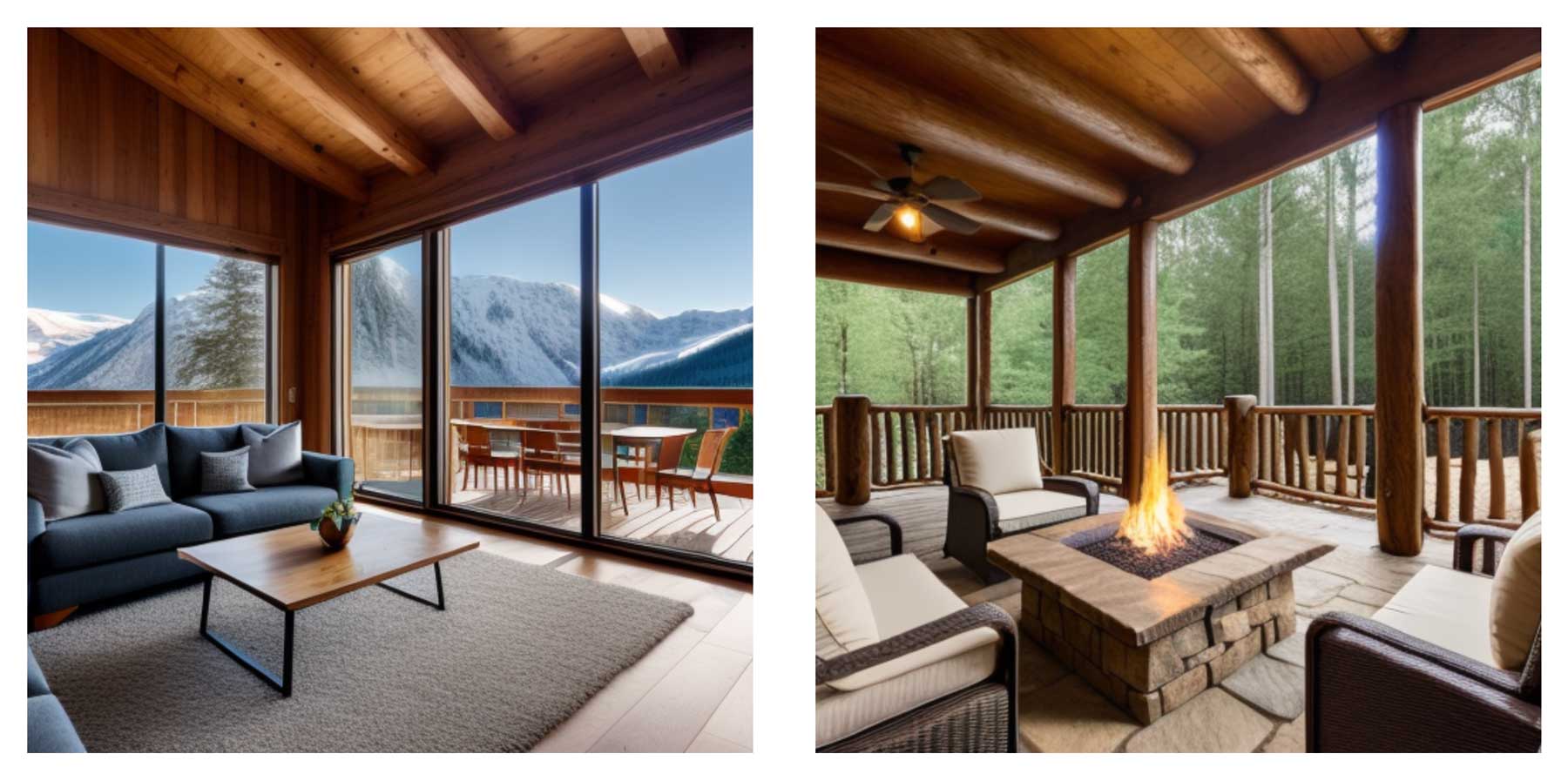
Image 1 Invite : Design d'intérieur moderne, chalet, séjour, larges fenêtres avec vue, montagnes, parquet, mobilier moderne.
Image 2 Invite : Cour arrière rustique, foyer extérieur, meubles de patio en osier, plafond en bois, grands chênes, résolution 8k.

Invite : femme astronaute, portant un casque et une visière, la Terre en arrière-plan, réflexion, étoiles, mise au point nette, pleine profondeur de champ.
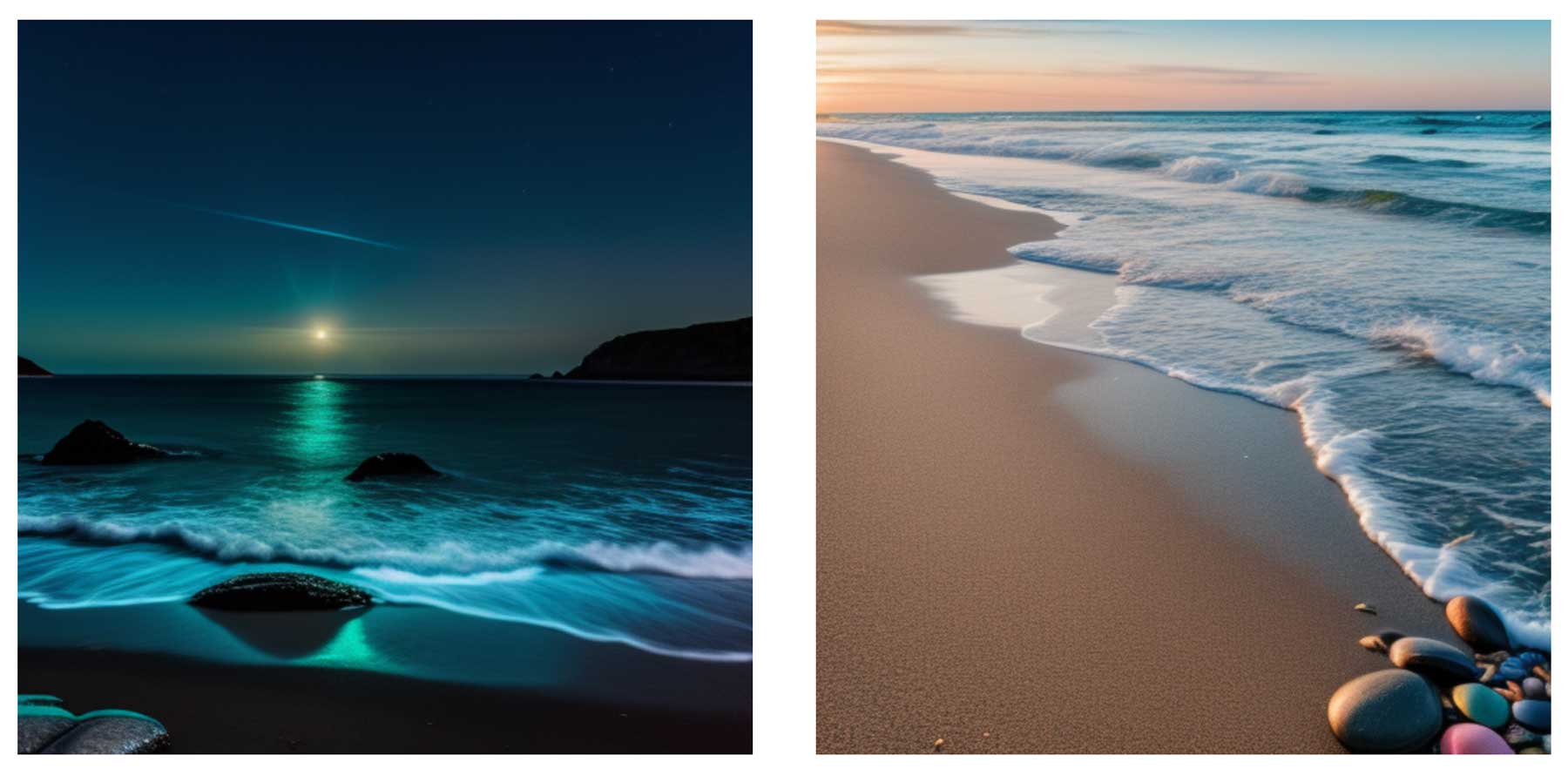
Image 1 Invite : Bioluminescence, réglée à minuit sur une plage, clair de lune, lumière rougeoyante bleue.
Image 2 Invite : Paysage de plage réaliste, marée haute, eau turquoise, galets colorés sur le sable, Canon EOS R6.

Invite : peinture à l'aquarelle d'un hibou assis sur une branche, éclairage de midi, grand angle.
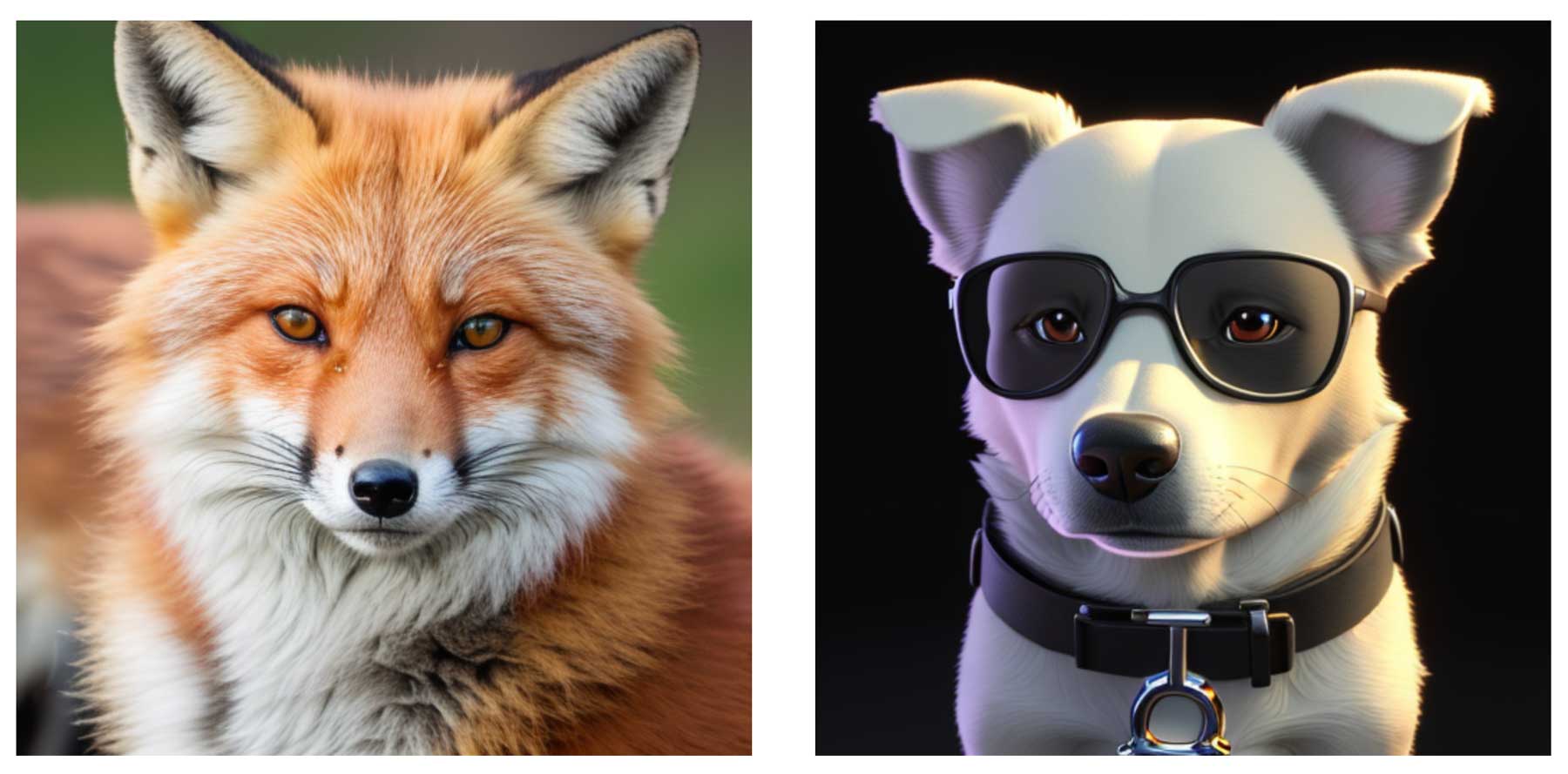
Image 1 Invite : Renard roux dans la nature, National Geographic, fourrure très détaillée, photographie hyperréaliste, éclairage cinématographique, pleine profondeur de champ.
Image 2 Invite : Chien 3D, lunettes de soleil, collier noir épais, dans le style de Pixar, fond noir, personnage animé en 3D.
Réflexions finales sur la génération d'images Divi AI
Découvrez le prochain niveau de génération d'images avec Divi AI. Notre puissante technologie d'intelligence artificielle vous permet de créer des images époustouflantes en quelques secondes. Divi AI vous couvre, que vous souhaitiez améliorer vos photos existantes ou en générer de nouvelles. Déjà membre d'Elegant Themes ? Libérez tout son potentiel avec Divi AI et profitez d'une génération illimitée de texte et d'images pour 24 $ par mois. Pas un membre? Pas de soucis. Inscrivez-vous pour découvrir le thème WordPress le plus puissant du marché.
Quelle fonctionnalité de Divi AI vous passionne le plus ? Faites-le nous savoir en déposant un commentaire ci-dessous.
Obtenez 40 % de réduction sur Divi AI lors de notre vente de lancement !
Pour la semaine prochaine, nous offrons 40% de réduction sur Divi AI. Quiconque achète Divi AI avant l'envoi de la vente économisera 115 $ par an et verrouillera ces économies à vie ! De plus, tous les membres de votre équipe peuvent utiliser Divi AI sans frais supplémentaires. Obtenez la remise ici